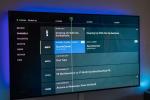Photoshop მოქმედებები მარტივი გზაა რთული, მრავალსაფეხურიანი რედაქტირების ერთი დაწკაპუნებით პროცესად გადაქცევისთვის. ქმედებები ჩაწერს თქვენს ზუსტ ნაბიჯებს და საშუალებას გაძლევთ, გაიმეოროთ ისინი, რომ გაიმეოროთ იგივე რედაქტირება სხვა ფოტოებზე. Photoshop-ის პროფესიონალები ხშირად ხდიან თავიანთ მოქმედებებს გადმოსაწერად, მაგრამ თქვენ ასევე შეგიძლიათ მარტივად შექმნათ თქვენი.
შინაარსი
- როგორ დააინსტალიროთ Photoshop მოქმედებები
- როგორ შექმნათ თქვენი საკუთარი Photoshop მოქმედებები
- როდის და რატომ გამოვიყენოთ Photoshop მოქმედებები
მოქმედებები საუკეთესოდ მუშაობს რედაქტირებისთვის, რომლებიც არ განსხვავდება სურათებს შორის. მაგალითად, Photoshop ქმედება თეთრი ბალანსის გამოსასწორებლად იმუშავებს მხოლოდ სურათებზე, რომლებიც იწყება იგივე თეთრი ბალანსის პარამეტრებით, ხოლო სხვებს არღვევს. იგივე იდეა ვრცელდება ლოკალურ რედაქტირებზე - ლოკალური კორექტირება არ მუშაობს მოქმედებებზე, თუ არ გსურთ იგივე ეფექტი იმავე ადგილას, შემდეგ ფოტოებზე.
რეკომენდებული ვიდეოები
მიუხედავად შეზღუდვებისა, Photoshop-ის მოქმედებებს ჯერ კიდევ აქვს მრავალი განსხვავებული გამოყენება, სურათების მარტივი ზომის შეცვლამდე
მულტფილმის ეფექტის შექმნა სწრაფად. აი, როგორ დააჩქაროთ თქვენი დამღლელი Photoshop მუშაობა Photoshop-ის მოქმედებების დაყენებით ან საკუთარი შექმნით.როგორ დააინსტალიროთ Photoshop მოქმედებები

1. წვდომა მოქმედებების პანელის მენიუში.
Photoshop-ის შიგნით იპოვეთ მოქმედებების პანელი. თუ ის უკვე არ არის გახსნილი, გადადით ფანჯარა > მოქმედებები მენიუს ზოლიდან. შემდეგ დააჭირეთ მოქმედებების პანელის მენიუს ზედა მარჯვენა კუთხეში (ხატი ოთხ ჰორიზონტალურ ხაზს ჰგავს). ამ მენიუში დააწკაპუნეთ "ჩატვირთვა ქმედებები".
დაკავშირებული
- როგორ გავხადოთ ფონი გამჭვირვალე Photoshop-ში
- Photoshop-ს iPad-ისთვის საბოლოოდ აქვს Edge Detection – აი, როგორ გამოიყენოთ იგი
- ახლა თქვენ შეგიძლიათ ვინმეს ფოტოშოპი ამოიღოთ სურათიდან ერთი დაწკაპუნებით
2. იპოვეთ და ატვირთეთ .atn ფაილი.
ამომხტარ ფანჯარაში იპოვნეთ Photoshop სამოქმედო ფაილი .atn სუფიქსით და აირჩიეთ იგი. დააწკაპუნეთ კარგი.
3. გამოიყენეთ თქვენი მოქმედებები.
ახალი მოქმედებები დაემატება საქაღალდეს ქმედებების პანელში, რომელსაც ჩვეულებრივ აქვს იგივე სახელი, როგორც .atn ფაილი. აირჩიეთ მოქმედება და დააწკაპუნეთ დაკვრის ხატულაზე მის გასაშვებად.
თუ გსურთ მოქმედების მხოლოდ ნაწილის გაშვება, დააწკაპუნეთ ჩამოსაშლელ ისარს მის სახელთან, რომ ნახოთ მოქმედებაში შემავალი ყველა ნაბიჯი. დააწკაპუნეთ ნაბიჯზე, საიდანაც გსურთ დაიწყოთ, შემდეგ დააჭირეთ დაკვრის ღილაკს.
როგორ შექმნათ თქვენი საკუთარი Photoshop მოქმედებები

მიუხედავად იმისა, რომ Photoshop მოქმედებების ჩამოტვირთვა გთავაზობთ წვდომას ზოგიერთ სახალისო ეფექტზე, საკუთარი Photoshop მოქმედებების შექმნა რთული არ არის. Photoshop-ის მოქმედებები მშვენივრად მუშაობს ეფექტების შესაქმნელად, ასევე ხშირად გამოყენებული რედაქტირების პროცესების დასაჩქარებლად.
1. მიიტანეთ თქვენი სურათი საწყის წერტილამდე.
როგორც კი შექმნით მოქმედებას, Photoshop ჩაიწერს თქვენს ყოველ ნაბიჯს. თუ არის რაიმე ნაბიჯი, რომელიც არ გსურთ, რომ შევიდეს მოქმედებაში და გამოიყენოს ყველა სურათზე, თავიდან აიცილეთ ისინი, ან შეინახეთ მოქმედების ჩაწერის შეწყვეტის შემდეგ. მაგალითად, შეიძლება არ გინდოდეთ ყველა ფოტოს ამოჭრა, ან შეიძლება დაგჭირდეთ გამოასწოროთ ხარვეზები, როგორიცაა არასაკმარისი ექსპოზიცია დაწყებამდე.
2. შექმენით Photoshop ქმედება მოქმედებების პანელში.
მოქმედებების პანელში (Windows > მოქმედებები, თუ ის უკვე არ არის გახსნილი), დააწკაპუნეთ პლუსის ხატულაზე ბოლოში. ამომხტარ ფანჯარაში დაასახელეთ თქვენი მოქმედება. თქვენ ასევე შეგიძლიათ გამოიყენოთ დაყენების ვარიანტი მოქმედებისთვის საქაღალდის ასარჩევად, ფუნქციის კლავიშის ჩამოსაშლელი მენიუ შექმენით კლავიატურის მალსახმობი და ფერის ვარიანტი, რათა ქმედებების პანელში ადვილად იპოვოთ მოქმედება. დასრულების შემდეგ, დაამარცხეთ რეკორდი.
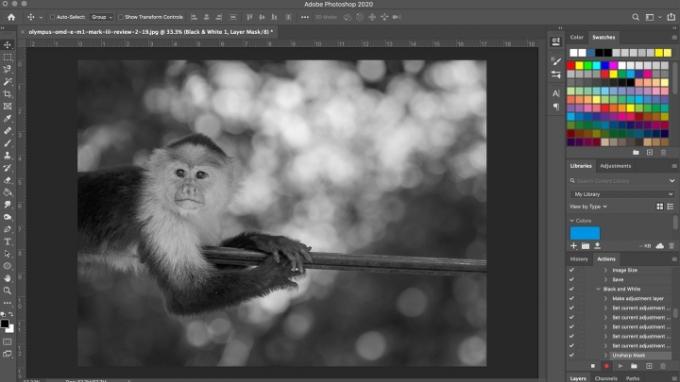
3. სურათის რედაქტირება.
Photoshop ახლა ჩაწერს თქვენს ყოველ ნაბიჯს ამ მოქმედების შიგნით. გაიარეთ ნაბიჯები, რომელთა ჩაწერა გსურთ სურათზე. დაიმახსოვრეთ, ყველაფერი — ახალი ფენების შექმნიდან დაწყებული საღებავების ფუნჯის გამოყენებამდე ბრძანებების შენახვისა და ექსპორტისთვის — ჩაწერილია.
4. დააჭირეთ გაჩერების ღილაკს დასასრულებლად (ან შეაჩერეთ).
მას შემდეგ რაც დაასრულებთ ყველა საფეხურს, რომლის ჩაწერაც გსურთ, დააჭირეთ გაჩერების ღილაკს. თუ გსურთ მეტი ნაბიჯის დამატება მოქმედების ჩაწერის შეწყვეტის შემდეგ, აირჩიეთ მოქმედება ისევ პანელში და დააწკაპუნეთ ჩაწერის ღილაკზე პანელის ბოლოში.
თქვენ შეგიძლიათ წაშალოთ მოქმედების არასასურველი ნაბიჯი, გადაიტანეთ იგი ნაგვის ურნაში ქმედების პანელის ბოლოში. მთელი მოქმედებები შეიძლება წაიშალოს იმავე გზით.
თქვენი მოქმედების გამოსაყენებლად, აირჩიეთ ის მოქმედებების პანელში და დააწკაპუნეთ დაკვრის ღილაკს.
როდის და რატომ გამოვიყენოთ Photoshop მოქმედებები
Photoshop-ის მოქმედებების აშკარა გამოყენება არის ფოტოების ნაკრების რედაქტირებისთვის, რომელიც გსურთ გქონდეთ მსგავსი სახე. შესაძლოა, თქვენ დიდი ძალისხმევა დახარჯეთ საკუთარი პერსონალური სტილის შესაქმნელად, რომლის გამოყენებაც გსურთ მომავალ ფოტოებზე, ან იქნებ თქვენ მუშაობთ პროექტზე, სადაც თითოეული სურათი უნდა შეესაბამებოდეს კონკრეტულს განწყობა.
მაგრამ ქმედებები ასევე შეიძლება გამოყენებულ იქნას აშკარად ნაკლებად კრეატიულად, მაგრამ მაინც მნიშვნელოვანი გზით. მაგალითად, ფოტოს რედაქტირების შემდეგ, შესაძლოა, ზოგადად, მისი ექსპორტი რამდენჯერმე მოხდეს სხვადასხვა პლატფორმისთვის: ა სრული ზომის ვერსია Flickr-ისთვის, 1080 პიქსელიანი ვერსია Instagram-ისთვის და შესაძლოა კონკრეტული ზომა თქვენი ვებგვერდი. თქვენ ასევე შეიძლება დაგჭირდეთ სხვადასხვა მოსავალი თითოეულისთვის, მაგალითად, 4×5 ინსტაგრამისთვის. მოქმედებების გამოყენების გარეშე, თქვენ მოგიწევთ სურათის ჩამოჭრა და ექსპორტი სამჯერ სხვადასხვა დროს.
ამის ნაცვლად, შეგიძლიათ ჩაწეროთ მოქმედება, რომელიც შეასრულებს ამ ყველაფერს თქვენთვის და მოგცემთ თქვენს სამ მზა ექსპორტირებულ სურათს მხოლოდ ერთი დაწკაპუნებით.
Photoshop-ის მოქმედებები რთულად ჟღერს, თუ ისინი აქამდე არ გამოგიყენებიათ, მაგრამ რეალურად მათ შეუძლიათ მნიშვნელოვნად გაამარტივონ რედაქტირების პროცესი. ასე რომ, ნუ შეგეშინდებათ მათთან ექსპერიმენტების ჩატარება, რათა აღმოაჩინოთ, თუ როგორ შეუძლიათ საუკეთესოდ იმუშაონ თქვენთვის.
რედაქტორების რეკომენდაციები
- როგორ მივიღოთ Photoshop უფასოდ
- როგორ დავამატოთ და დაარედაქტიროთ ტექსტი Adobe Photoshop-ში
- რა არის Photoshop კამერა? როგორ Adobe-ის ახალი A.I. აპი არედაქტირებს სურათებს სანამ გადაიღებთ
- როგორ შევქმნათ ფენის ნიღაბი Photoshop-ში
- ლაითრუმი ნელა მუშაობს? აი, როგორ დააჩქაროთ ის ახალი კომპიუტერის შეძენის გარეშე
განაახლეთ თქვენი ცხოვრების წესიDigital Trends ეხმარება მკითხველს თვალყური ადევნონ ტექნოლოგიების სწრაფ სამყაროს ყველა უახლესი სიახლეებით, სახალისო პროდუქტების მიმოხილვებით, გამჭრიახი რედაქციებითა და უნიკალური თვალით.